Многие пользователи задаются вопросам по поводу того, как перевернуть видео на 180 градусов или на какой-то другой угол, используя для этого встроенные средства Windows-систем, сторонних проигрывателей и дополнительного программного обеспечения. В принципе, если под рукой есть только стандартный проигрыватель, решить этот вопрос можно и с применением его инструментария. Но лучше все-таки использовать другие методы, которые выглядят более предпочтительно (далее будет понятно почему).
Почему требуется поворот изображения?
Ситуаций, когда требуется переворот видео, можно насчитать не то что десятки, а сотни. В качестве самого простого примера можно привести ролики, которые были сняты на мобильные телефоны без установки устройства в правильное положение.
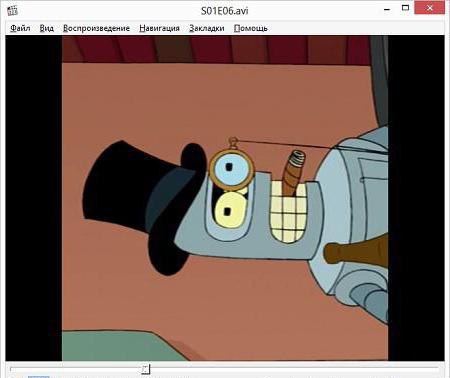
Естественно, посмотреть такой клип на компьютере с использованием какого программного проигрывателя можно. Но неудобно. И, если в Windows исправить ситуацию еще можно, то для большинства стационарных проигрывателей, способных воспроизводить файлы такого типа, вопрос того, как перевернуть видео на 180 градусов, не решается практически никогда. Редкое исключение составляют девайсы, на которых такая функция есть. К сожалению, их можно, что называется, пересчитать на пальцах. Однако выход есть. И решение не такое уж и сложное, как может показаться на первый взгляд. По крайней мере, можно предложить два варианта действий.
Как перевернуть видео на 180 градусов в Windows Media?
Но это все пока что теория. Давайте перейдем к практическим действиям и посмотрим, как перевернуть видео на 180 градусов с использованием оригинальных средств Windows.
Если у вас действительно по умолчанию для воспроизведения видео установлен именно «родной» медиа-плеер, просто откройте файл (воспроизведение начнется автоматически), а затем используйте меню ПКМ, которое вызывается при клике непосредственно на изображении. Поворот вправо/влево в каждом случае соответствует 90 градусам.
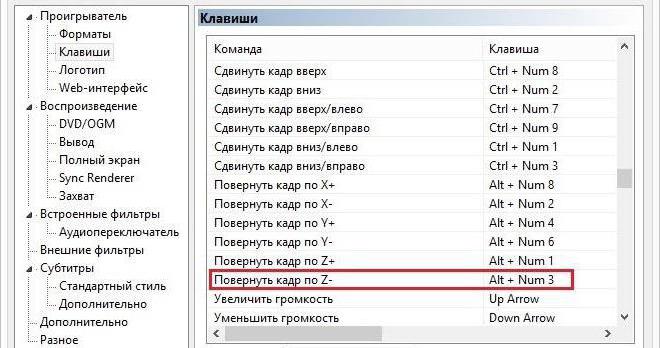
Соответственно используемой комбинации и можно изменить ориентацию кадра. Но, увы, это касается только классического проигрывателя, а не того, который в Windows-системах установлен по умолчанию (в нем такой функции нет изначально).
Поворот видео в других проигрывателях
Другое дело, когда используется сторонний софт. Например, вопрос того, как перевернуть видео на 180 градусов в KMPlayer или аналогичном проигрывателе VLC, решается совершенно просто в процессе воспроизведения контента.
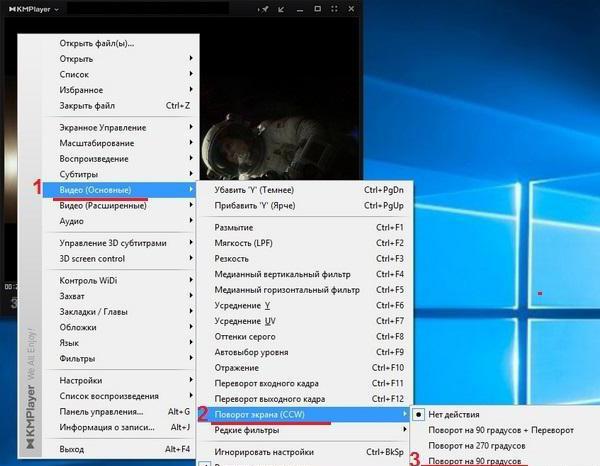
Опять же, как и для классического плеера Windows, достаточно вызвать меню ПКМ и использовать соответствующие пункты. Можно даже задать запоминание положения кадра для открытия файла в будущем.
Использование программ редактирования
Но выше представленные методы несколько неудобны, поскольку далеко не все проигрыватели способны запоминать положение кадра, а постоянное использование контекстных меню многим не нравится и вовсе. Так не проще ли повернуть кадр еще до того, как ролик будет открыт в плеере?
И не надо пугаться, поскольку задействовать профессиональные программы для обработки виде сейчас не предлагается. Решить проблему того, как перевернуть видео на 180 градусов, можно совершенно элементарно за счет использования самых примитивных программ (например, Movie Maker или Pinnacle Studio).
Первая утилита входит в состав операционных систем Windows вплоть до седьмой. В 8-й и 10-й ее нет, но можно загрузить ее с сайта Microsoft и установить, что проблемой не является.
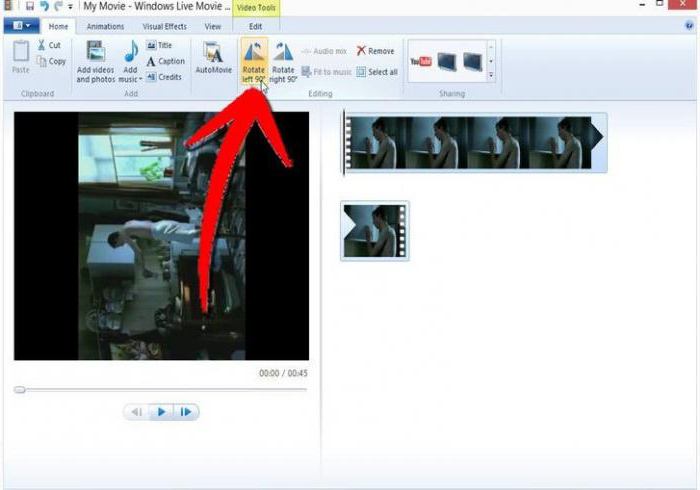
При открытии файла видео можно будет предпринять несколько простейших действий по обработке изображения. Обратите внимание, что сверху на главной панели имеется две кнопки, обозначенные стрелочками вправо/влево. Нажатие на каждую из них приводит к повороту видео на угол в 90 градусов. Получается, что проблема того, как перевернуть видео на 180 градусов и сохранить измененный файл, решается вовсе просто. Зато после проведения таких операций измененный файл можно совершенно элементарно открыть в любом проигрывателе, и при воспроизведении он будет иметь именно тот вид, который был установлен в программе-редакторе.
В принципе, тут следует обратить внимание только на один момент. Дело в том, что при открытии видео не переворачивается. Ролик сначала нужно поместить на временную шкалу раскадровки, затем выделить необходимый фрагмент, а только после этого применять вышеозначенные операции.
Что лучше?
Как уже можно понять, вопрос того, как перевернуть видео на 180 градусов, решается совершенно просто. Если хотите использовать средства проигрывателей, ничего плохого в этом нет. Главное – задать запоминание положения кадра для соответствующего ролика. Однако более продвинутым решением все-таки можно назвать переворот изображения в соответствующей программе. Это избавит вас от возникновения проблем в дальнейшем, например, при сбоях в работе плеера. К тому же, именно такой вариант подходит, если вы собираетесь открывать ролик на бытовых проигрывателях, у которых в большинстве случаев функция поворота попросту отсутствует.

























